การคืนค่าระบบไม่เสร็จสมบูรณ์ รหัสข้อผิดพลาด 0x80071a90 (09.15.25)
การคืนค่าระบบเป็นคุณลักษณะที่มีประโยชน์ของ Windows ซึ่งช่วยให้ผู้ใช้สามารถเปลี่ยนสถานะของระบบ รวมถึงรีจิสทรีของ Windows ไฟล์ระบบ การตั้งค่าระบบ และแอปพลิเคชันที่ติดตั้ง จนถึงจุดที่ไม่มีปัญหาและปัญหา คิดว่าเป็นคุณลักษณะ "เลิกทำ" ของ Microsoft เปิดตัวครั้งแรกใน Windows ME และนับแต่นั้นมารวมอยู่ในเวอร์ชันเดสก์ท็อปของ Windows เกือบทั้งหมด
การคืนค่าระบบทำงานอย่างไรเมื่อใช้การคืนค่าระบบ เฉพาะไฟล์ Windows เท่านั้นที่ได้รับผลกระทบ เนื่องจากไฟล์เหล่านี้มักถูกตำหนิสำหรับปัญหาที่ทำให้เกิดข้อความแสดงข้อผิดพลาดต่างๆ
ตัวอย่างเช่น หากมีสิ่งแปลกปลอมเกิดขึ้นกับคอมพิวเตอร์ของคุณหลังจากติดตั้งไดรเวอร์อุปกรณ์ สถานะก่อนการติดตั้งไดรเวอร์ช่วยแก้ปัญหาได้
วิธีดำเนินการคืนค่าระบบมีหลายวิธีในการกู้คืนระบบ เมื่อเริ่มต้นแล้ว วิซาร์ดทีละขั้นตอนจะแนะนำคุณในกระบวนการเพื่อให้คุณเลือกจุดคืนค่าก่อนหน้าได้ง่ายขึ้น
เคล็ดลับสำหรับมือโปร: สแกนพีซีของคุณเพื่อหาปัญหาด้านประสิทธิภาพ ไฟล์ขยะ อันตราย แอปและภัยคุกคามด้านความปลอดภัย
ที่อาจทำให้ระบบมีปัญหาหรือทำงานช้า
ข้อเสนอพิเศษ เกี่ยวกับ Outbyte, คำแนะนำในการถอนการติดตั้ง, EULA, นโยบายความเป็นส่วนตัว
สำหรับคำแนะนำโดยละเอียดเกี่ยวกับวิธีใช้คุณลักษณะนี้ โปรดดูขั้นตอนด้านล่าง: 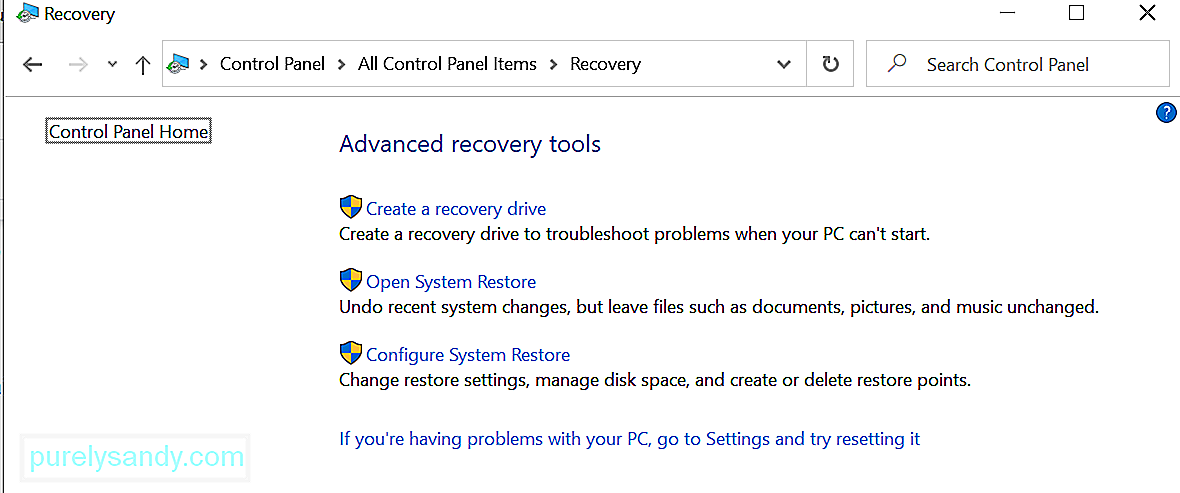
แม้ว่าการคืนค่าระบบจะดูเหมือนเป็นคุณลักษณะที่มีประโยชน์ของ Windows แต่ก็ไม่มีปัญหาอะไร อันที่จริง ผู้ใช้บางคนเพิ่งประสบปัญหาการคืนค่าระบบไม่เสร็จสมบูรณ์ รหัสข้อผิดพลาด 0x80071a90 ใน Windows เกิดจากอะไรและจะแก้ไขได้อย่างไร? อ่านต่อเพื่อหาข้อมูลเพิ่มเติม
อะไรทำให้การคืนค่าระบบไม่เสร็จสมบูรณ์ รหัสข้อผิดพลาด 0x80071a90เมื่อคุณเห็นการคืนค่าระบบไม่เสร็จสมบูรณ์ รหัสข้อผิดพลาด 0x80071a90 คุณอาจไม่สามารถกู้คืนข้อมูลของคุณได้ หรือการตั้งค่า แต่ไม่ต้องกังวลเพราะสามารถแก้ไขได้ และวิธีแก้ไขอาจขึ้นอยู่กับสาเหตุ
แล้วอะไรเป็นสาเหตุให้ข้อความแสดงข้อผิดพลาดนี้ปรากฏขึ้น เราได้ระบุรายการที่พบบ่อยที่สุดไว้ด้านล่าง
- การคืนค่าระบบไม่สามารถเข้าถึงไฟล์ได้
- โปรแกรมป้องกันไวรัสทำให้การคืนค่าระบบไม่สามารถทำงานได้
- มีไฟล์ระบบที่เสียหายและเสียหาย
- เกิดการโจมตีของมัลแวร์ ซึ่งส่งผลต่อไฟล์และกระบวนการที่สำคัญของระบบ
- ไดรฟ์ของคุณมีพื้นที่ไม่เพียงพอสำหรับการคืนค่าระบบ
- จุดคืนค่าระบบหายไป หรือเสียหาย
ดังนั้น หากการคืนค่าระบบทำงานผิดปกติ คุณยังสามารถดำเนินการคืนค่าระบบได้หรือไม่ หรือคุณจำเป็นต้องแก้ไขข้อผิดพลาดก่อนจึงจะสามารถดำเนินการคืนค่าระบบได้ อ่านคำตอบในส่วนถัดไป
วิธีแก้ไขการคืนค่าระบบไม่เสร็จสมบูรณ์ รหัสข้อผิดพลาด 0x80071a90การพบการคืนค่าระบบไม่เสร็จสมบูรณ์ รหัสข้อผิดพลาด 0x80071a90 อาจส่งผลกระทบอย่างมากต่อเวิร์กโฟลว์ของคุณ ที่แย่ไปกว่านั้น มันสามารถส่งผลกระทบต่อประสิทธิภาพการทำงานของคุณได้ ดังนั้น สิ่งที่ดีที่สุดที่คุณสามารถทำได้เมื่อพบปัญหาคือการกำจัดข้อความแสดงข้อผิดพลาดทันทีและสำหรับทั้งหมด เพื่อให้คุณสามารถกลับไปดำเนินการคืนค่าระบบได้อย่างสมบูรณ์
ด้านล่างนี้คือการแก้ไขบางอย่างที่คุณสามารถลองแก้ไขการคืนค่าระบบไม่เสร็จสมบูรณ์ รหัสข้อผิดพลาด 0x80071a90 คุณไม่จำเป็นต้องลองทั้งหมด อย่าลังเลที่จะทำงานในรายการจนกว่าคุณจะพบวิธีแก้ปัญหาที่เหมาะกับคุณ
แก้ไข #1: ตรวจสอบพื้นที่ว่างในดิสก์ของคุณในขณะที่คุณใช้อุปกรณ์เป็นประจำทุกวัน ทั้งที่สำคัญและไม่จำเป็น ไฟล์สะสม โดยเฉพาะอย่างยิ่งเมื่อคุณท่องเว็บหรือแม้กระทั่งเมื่อคุณทำงานแบบออฟไลน์ แม้ว่าคุณจะสามารถปล่อยให้พวกเขาทำแบบนั้นได้ แต่ก็ไม่ถือว่าเป็นวิธีปฏิบัติที่ดีจริงๆ ดังนั้น คุณควรทำให้เป็นนิสัยในการเพิ่มพื้นที่ว่างในดิสก์อันมีค่าเป็นครั้งคราว
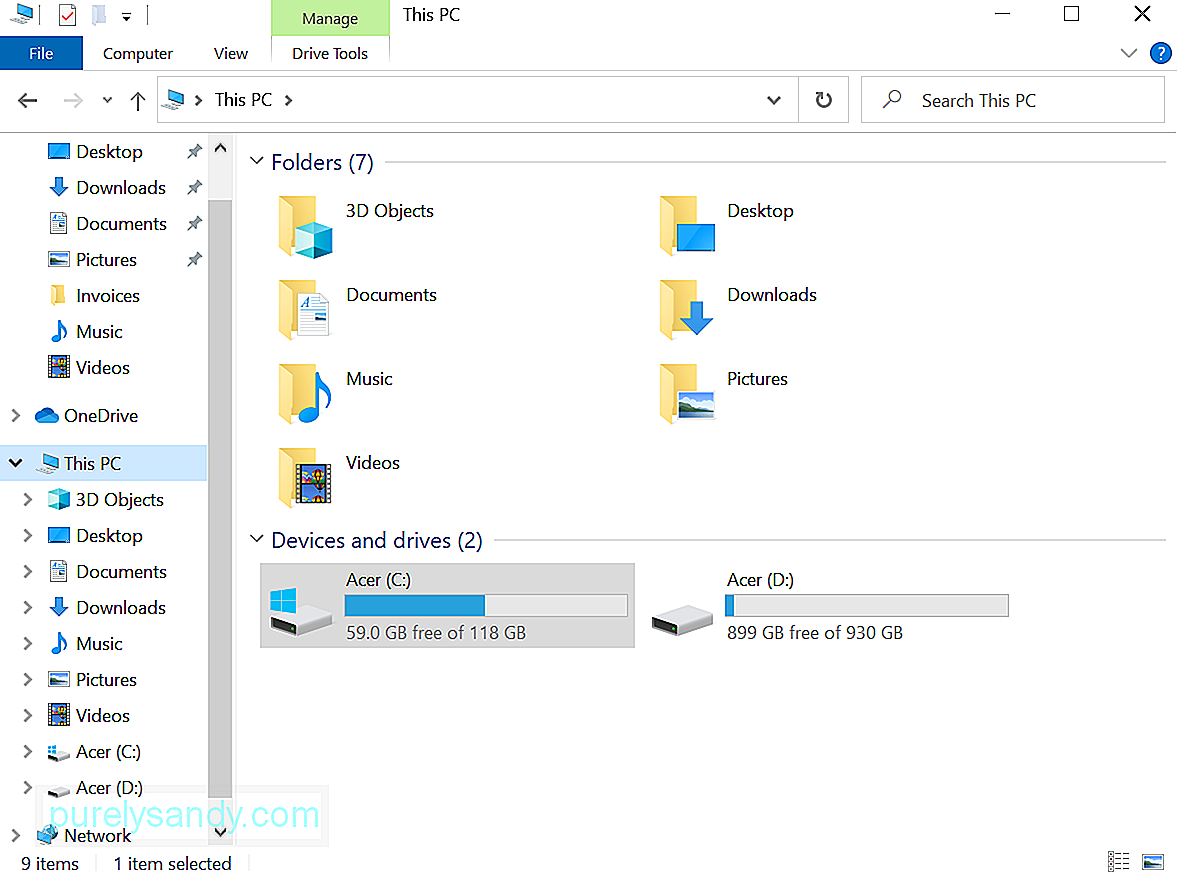
แนวคิดนี้ยังใช้ได้หากคุณเปิดใช้งานคุณสมบัติ System Restore หากคุณเห็นรหัสข้อผิดพลาดการคืนค่าระบบไม่เสร็จสมบูรณ์ 0x80071a90 คุณอาจต้องตรวจสอบว่ามีพื้นที่ว่างในดิสก์เพียงพอหรือไม่ หากไม่ คุณอาจต้องใช้เครื่องมือซ่อมแซมพีซีเพื่อล้างอุปกรณ์ที่เป็นขยะและไฟล์ที่ไม่ต้องการ
แก้ไข #2: เปิดใช้งานคุณลักษณะการคืนค่าระบบนี่ก็เป็นอีกวิธีแก้ไขง่ายๆ บ่อยครั้ง ข้อความแสดงข้อผิดพลาดปรากฏขึ้นเนื่องจากคุณสมบัติ System Restore ถูกปิดใช้งานในไดรฟ์ที่คุณต้องการ หากคุณสงสัยว่าเป็นกรณีของคุณ ให้ตรวจสอบว่าคุณได้เปิดใช้งานการคืนค่าระบบในไดรฟ์ที่คุณเลือกหรือไม่
หากต้องการเปิดใช้งานการคืนค่าระบบ ให้ทำดังนี้:
การตรวจสอบสถานะของบริการที่จำเป็นทั้งหมดบน Windows นั้นง่ายและตรงไปตรงมา สิ่งที่คุณต้องทำคือพิมพ์ services.msc ลงในช่องค้นหาและกด Enter หลังจากนั้น ให้ตรวจสอบว่า Task Scheduler, Volume Shadow Copy และ Microsoft Software Shadow Copy Provider Services กำลังทำงานอยู่หรือไม่
นอกจากนี้ ให้ตรวจสอบว่าบริการ การคืนค่าระบบ ทำงานอยู่หรือไม่ หากไม่เป็นเช่นนั้น ให้เริ่มต้นและตั้งค่าเป็น อัตโนมัติ
แก้ไข #4: เรียกใช้เครื่องมือ DISM ในตัวหากจุดคืนค่าระบบของคุณได้รับความเสียหายเนื่องจากความเสียหายหรือติดมัลแวร์ คุณสามารถใช้เครื่องมือ DISM เพื่อซ่อมแซมและกำจัดข้อความแสดงข้อผิดพลาดการคืนค่าระบบไม่เสร็จสมบูรณ์
ในการเรียกใช้เครื่องมือ DISM ให้ทำตามคำแนะนำเหล่านี้:
หาก Windows มีปัญหาในการอ่านที่เก็บ Windows Management Interface (WMI) ให้ลองรีเซ็ต โดยทำตามคำแนะนำด้านล่าง:
ในบางกรณี ซอฟต์แวร์รักษาความปลอดภัยของคุณรบกวนการทำงานของ กระบวนการคืนค่าระบบเพื่อปกป้องระบบและไฟล์ที่สำคัญของคุณ ด้วยเหตุนี้ ข้อความแสดงข้อผิดพลาดจึงถูกส่งออกไป
สำหรับสิ่งนี้ คุณอาจต้องปิดใช้งานโปรแกรมป้องกันไวรัสชั่วคราวและลองทำการคืนค่าระบบ หากต้องการปิดการป้องกันไวรัสใน Windows 10 ให้ทำดังนี้: 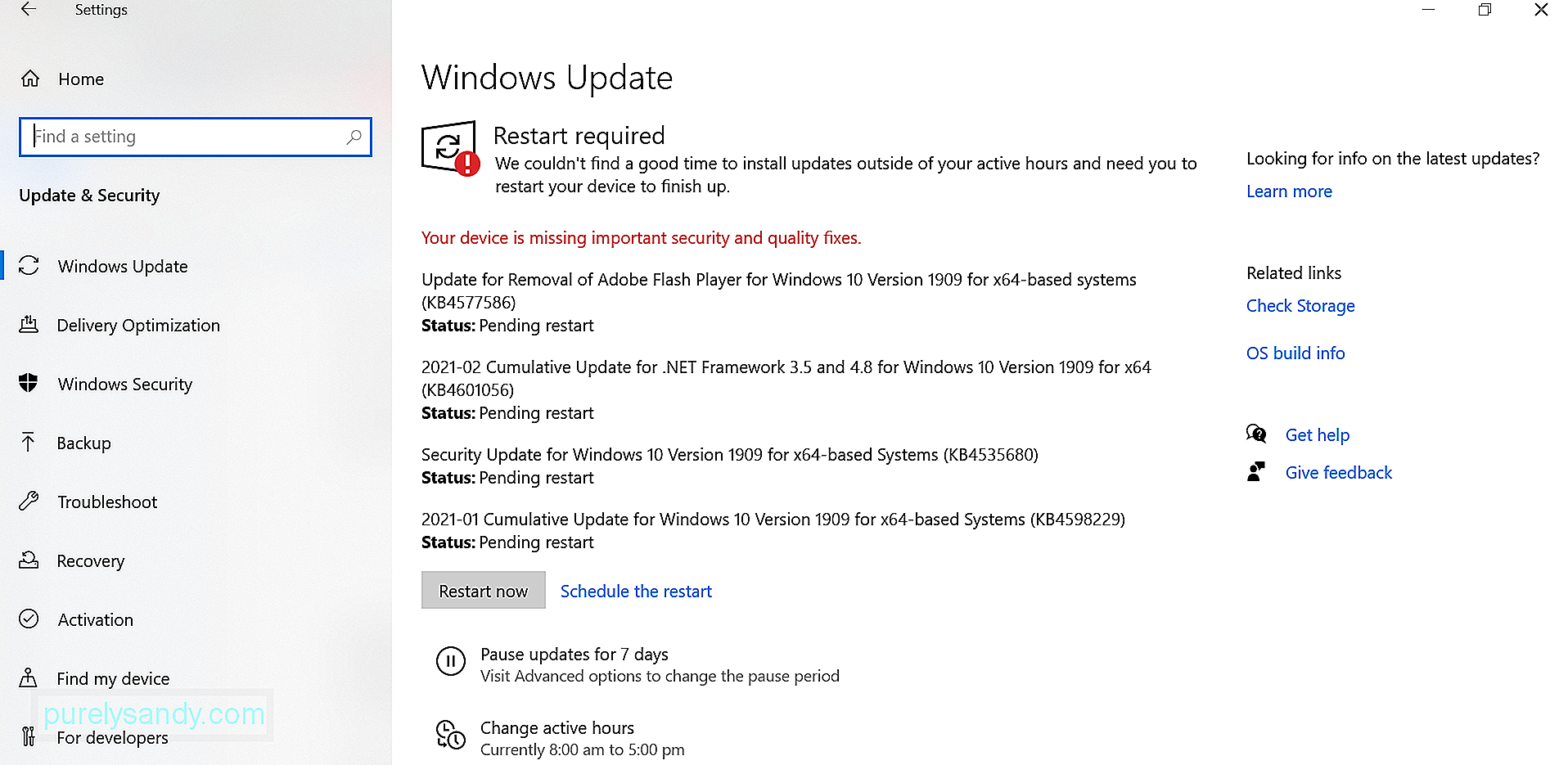
จดบันทึก ซึ่งเราไม่สนับสนุนอย่างยิ่งให้ปิดการป้องกันแบบเรียลไทม์ เนื่องจากมีหน่วยงานที่เป็นอันตรายจำนวนมากรอการเคลื่อนไหวและโจมตีระบบที่มีช่องโหว่ หลังจากที่คุณสามารถทำการคืนค่าระบบได้ ให้เปิดใช้งานชุดป้องกันไวรัสของคุณอีกครั้งเพื่อให้แน่ใจว่าระบบของคุณได้รับการปกป้องจากภัยคุกคามทุกประเภท
แก้ไข #7: สแกนคอมพิวเตอร์ของคุณเพื่อหามัลแวร์ดังที่กล่าวไว้ การติดมัลแวร์ อาจทำให้ไฟล์ระบบเสียหาย ซึ่งอาจนำไปสู่ข้อความแสดงข้อผิดพลาดที่ไม่ต้องการ เช่น การคืนค่าระบบไม่เสร็จสมบูรณ์ ดังนั้น ในการแยกแยะความเป็นไปได้ที่เอนทิตีมัลแวร์จะทำให้เกิดข้อผิดพลาด ให้ลองสแกนคอมพิวเตอร์ของคุณเพื่อหาภัยคุกคาม
คุณสามารถทำได้โดยใช้ Windows Defender โซลูชันป้องกันไวรัสของบริษัทอื่น หรือแม้แต่ทั้งสองอย่าง! เพียงเลือกตัวเลือกที่สะดวกที่สุดของคุณ
หากคุณเลือกใช้ Windows Defender ให้ทำตามคำแนะนำด้านล่างเพื่อทำการสแกนมัลแวร์โดยสมบูรณ์:
ในกรณีที่คุณไม่ทราบ Windows จะบันทึกกิจกรรมทั้งหมด โดยเฉพาะกิจกรรมที่เกี่ยวข้องกับการสำรองข้อมูลปกติ คุณสามารถใช้บันทึกเหล่านี้เพื่อระบุสิ่งที่ทำให้ข้อความแสดงข้อผิดพลาดปรากฏขึ้นและแก้ไขได้อย่างรวดเร็ว
ต่อไปนี้คือคำแนะนำโดยละเอียดเกี่ยวกับสิ่งที่ต้องทำ:
คุณลักษณะการคืนค่าระบบสามารถช่วยชีวิตได้ในบางวิธี อย่างไรก็ตาม หากพบปัญหาเช่นปัญหาการคืนค่าระบบไม่เสร็จสมบูรณ์ คุณอาจประสบปัญหาที่ใหญ่กว่ามาก
หากคุณพบว่าตัวเองอยู่ในสถานการณ์เช่นนี้ อย่าตกใจ ให้ตรวจสอบการแก้ไขที่เราได้ระบุและกล่าวถึงข้างต้นแทน เราค่อนข้างมั่นใจว่าคุณจะพบวิธีแก้ไขที่ได้ผล! ถ้าไม่ คุณสามารถขอความช่วยเหลือจากทีมสนับสนุนของ Microsoft หรือจากช่างเทคนิคของ Windows ที่ได้รับอนุญาตได้เสมอ
คุณเคยพบข้อผิดพลาดการคืนค่าระบบแบบเดียวกันมาก่อนหรือไม่ คุณแก้ไขได้อย่างไร? เราชอบที่จะรู้! โปรดแชร์วิธีแก้ปัญหาของคุณด้านล่าง
วิดีโอ YouTube: การคืนค่าระบบไม่เสร็จสมบูรณ์ รหัสข้อผิดพลาด 0x80071a90
09, 2025

